Il existe deux types de systèmes d'exploitation sur les appareils mobiles Huawei, HarmonyOS et EMUI. Par exemple, Huawei Pura 70 exécute EMUI 14.2, qui repose sur EMUI 14. Cependant, les services Google Play ne sont toujours pas disponibles sur les appareils Huawei. Alors, comment transférer des contacts de Samsung vers Huawei ?
En fait, vous n'avez pas à vous en soucier car il existe plusieurs moyens simples et sécurisés qui peuvent vous aider à transférer vos contacts, même si les deux téléphones exécutent des systèmes d'exploitation différents. Continuez à lire et apprenez les techniques.

Huawei Phone Clone est disponible en téléchargement sur Google Play, vous pouvez donc l'installer directement sur votre téléphone Samsung et l'utiliser pour transférer vos contacts Samsung sur votre smartphone Huawei. À propos, cette application prend en charge différents types de données, comme les messages, les photos, les vidéos, les journaux d'appels, etc. Si vous envisagez de transférer d'autres fichiers, cela convient également.
Étape 1 : Ouvrez Phone Clone sur Huawei. Si vous le supprimez, veuillez l'installer depuis AppGallery.
Étape 2 : Téléchargez et installez l'application sur votre appareil Samsung. Ensuite, ouvrez-le et choisissez « Ceci est l'ancien appareil ».
Étape 3 : Sur Huawei, choisissez « Ceci est le nouvel appareil » et appuyez sur « Connecter ». Ensuite, vous recevrez un code QR pour la connexion.
Étape 4 : Utilisez votre téléphone Samsung pour scanner le code QR. Une fois terminé, sélectionnez l'option " Contacts ". Ensuite, cliquez sur « Transférer » pour commencer à copier vos contacts de Samsung vers Huawei.
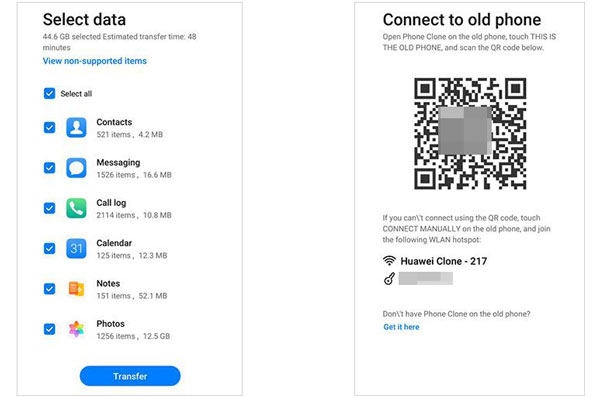
Votre carte SIM est une bonne aide pour transférer des contacts de Samsung vers Huawei. Vous pouvez enregistrer temporairement vos contacts sur votre carte SIM, puis importer les contacts sur votre téléphone Huawei. Mais si vous avez des milliers de contacts sur votre téléphone Samsung, vous ne pouvez pas les transférer en même temps. En général, une carte SIM stocke environ 250 à 500 contacts.
Étape 1 : Sur Samsung, ouvrez l'application Contacts et appuyez sur « Menu » > « Gérer les contacts ».
Étape 2 : Choisissez « Importer ou exporter des contacts » > « Exporter », puis sélectionnez votre carte SIM. Sélectionnez ensuite les contacts spécifiques que vous souhaitez déplacer et appuyez sur « Exporter ».
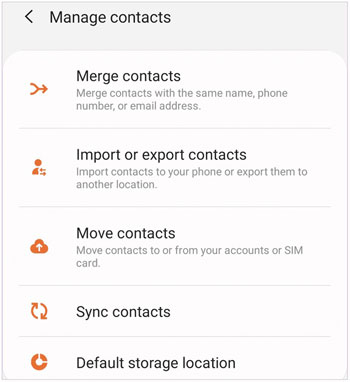
Étape 3 : Désinstallez la carte SIM de Samsung et insérez-la dans votre téléphone Huawei avec une broche d'éjection.
Étape 4 : Lancez l'application Téléphone sur votre téléphone Huawei et choisissez l'onglet « Contacts ». Cliquez ensuite sur l'icône « Menu » en haut à droite, et choisissez « Paramètres ».
Étape 5 : Choisissez « Importer/Exporter » > « Importer depuis SIM ». Appuyez ensuite sur « Tout sélectionner » en bas, puis cliquez sur « Importer ». Ensuite, choisissez « Téléphone ». Après cela, vos contacts Samsung seront importés sur votre appareil Huawei.
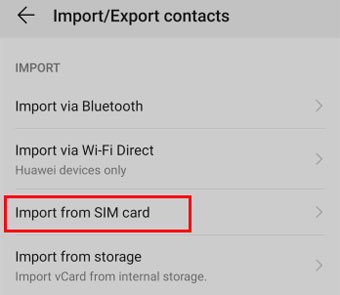
Si vous souhaitez copier vos contacts efficacement, vous pouvez essayer Samsung Data Transfer . Ce logiciel peut transférer tous vos contacts d'un téléphone à un autre en même temps, et il n'a aucune restriction de quantité. Même si vous souhaitez transférer des milliers de contacts de Samsung vers Huawei, vous pouvez utiliser ce programme et terminer la tâche en quelques clics. En outre, vous pouvez transférer vos messages texte , photos, vidéos, musique, applications utilisateur et bien plus encore.
Conseils : Veuillez noter que ce logiciel de transfert prend en charge Android 6.0 et versions ultérieures, ainsi qu'iOS 5.0 et versions ultérieures, y compris les derniers Android 14/15 et iOS 17/18.
- 1 clic pour transférer les contacts de Samsung vers Huawei.
- Prise en charge du transfert Android vers Android , y compris les SMS, l'historique des appels, les applications, les livres, la musique, les vidéos et bien plus encore.
- Vous permet de sélectionner les types de données avant de transférer des données.
- Aucune perte ni écrasement de données sur votre appareil de destination une fois le transfert terminé.
- Lire les données uniquement sans partage ni stockage.
Téléchargez le logiciel de transfert.
Étape 1 : Veuillez télécharger et installer Samsung Data Transfer sur un ordinateur, puis double-cliquez dessus pour exécuter le programme.

Étape 2 : Connectez votre Samsung et Huawei au PC avec des câbles USB. Et veuillez activer le débogage USB sur les deux téléphones. L'application détectera rapidement vos téléphones.
Étape 3 : Une fois connecté, vous pouvez voir vos données sur l'interface de l'ordinateur. Si vous souhaitez modifier les positions de vos téléphones, appuyez sur " Retourner ". Appuyez ensuite sur la catégorie « Contacts » dans la liste du milieu. Cliquez sur l'icône " Démarrer la copie " qui est en bleu. Vos contacts seront immédiatement transférés de Samsung vers Huawei.

Vous pouvez partager des contacts via Bluetooth entre les appareils mobiles Samsung et Huawei. Cependant, l’utilisation de Bluetooth est un peu plus lente que les autres méthodes. Si cela ne vous dérange pas, vous pouvez utiliser Bluetooth.
Étape 1 : Veuillez activer Bluetooth sur les deux appareils mobiles en ouvrant l'application Paramètres .
Étape 2 : Lorsque le nom de votre appareil apparaît dans la liste « Appareils disponibles », appuyez dessus pour coupler les deux appareils.
Étape 3 : Accédez à l'application Contacts sur votre téléphone Samsung et appuyez sur « Menu » > « Modifier » pour sélectionner les contacts que vous souhaitez envoyer.
Étape 4 : Cliquez sur « Partager » en bas et choisissez « Bluetooth ». Sélectionnez ensuite votre appareil Huawei. Si vous y êtes invité, cliquez sur « ACCEPTER » sur l'appareil Huawei.
Étape 5 : Ensuite, votre récepteur ouvrira une fenêtre et vous pourrez cliquer sur « Cet appareil » pour importer directement vos contacts.

Vous pouvez également exporter vos contacts Samsung et les enregistrer sous forme de fichier VCF. Une fois que tous vos contacts sont stockés dans un fichier, vous pouvez facilement envoyer ce fichier vers un autre appareil. Pour envoyer un fichier VCF à Huawei, vous pouvez utiliser la messagerie électronique, Bluetooth ou d'autres applications sociales.
Étape 1 : Accédez à l'application Contacts sur votre téléphone Samsung et appuyez sur « Menu » > « Gérer les contacts » > « Importer ou exporter des contacts » > « Exporter » > « Stockage interne » > « Exporter » > « OK ».
Étape 2 : Accédez à Mes fichiers sur Samsung et vous verrez votre fichier VCF. Appuyez longuement sur le fichier et cliquez sur " Partager " > " E-mail ".
Étape 3 : Entrez votre adresse e-mail sur la ligne « À » et envoyez-vous l'e-mail.
Étape 4 : Connectez-vous à la messagerie électronique sur votre téléphone Huawei, puis téléchargez le fichier VCF, cliquez dessus et importez les contacts sur le téléphone Huawei.
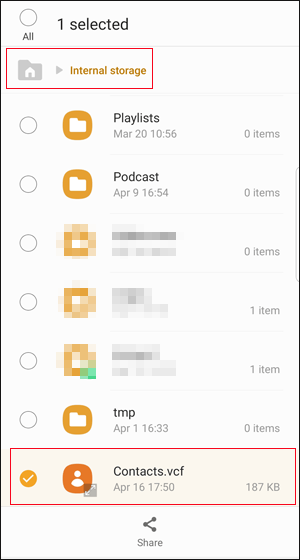
Q1 : Puis-je utiliser Google Contacts pour synchroniser mes numéros de téléphone entre les téléphones Samsung et Huawei ?
À l'heure actuelle, vous ne pouvez pas synchroniser directement vos numéros de téléphone avec Google Contacts sur Huawei. Cependant, vous pouvez accéder au Web Google Contacts avec le navigateur Huawei. Ainsi, si vous téléchargez vos contacts Samsung sur Google Contacts, vous pouvez exporter les contacts vers votre appareil Huawei.
Q2 : Smart Switch peut-il transférer des contacts de Samsung vers Huawei ?
Non, Smart Switch ne peut transférer aucune donnée lorsque la destination est un appareil autre que Samsung.
Nous pensons que ces 5 méthodes peuvent vous aider à transférer des contacts de Samsung vers Huawei sans problème. Toutes les méthodes sont éprouvées et fiables, vous pouvez donc les utiliser en toute confiance. Si vous aimez l'outil en un clic - Samsung Data Transfer et que votre téléphone Huawei est compatible avec ce programme, vous pouvez le télécharger et l'essayer. Ce logiciel est pratique lorsqu’on souhaite passer à un autre smartphone.
Articles Liés
Comment transférer de Huawei vers Samsung Galaxy [2 solutions]
Transfert Huawei vers Mac avec 5 solutions faisant autorité (résolu)
Comment supprimer complètement les contacts de la carte SIM Android
Transférer des photos de l'iPhone vers Huawei de 5 manières efficaces
Récupérer efficacement les contacts supprimés de Samsung Galaxy
Comment transférer des contacts d'un téléphone Sony vers un PC/ordinateur
Copyright © samsung-messages-backup.com Tous droits réservés.